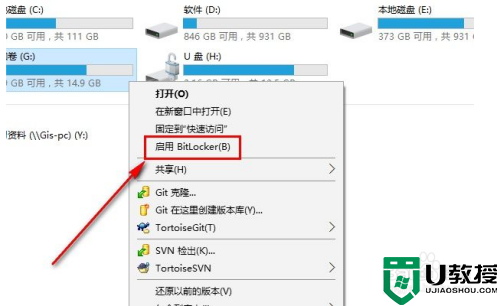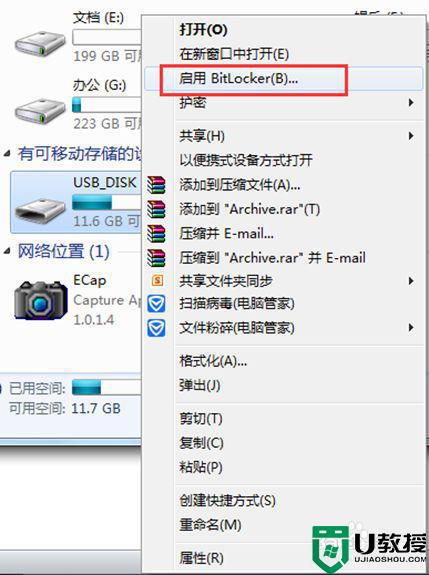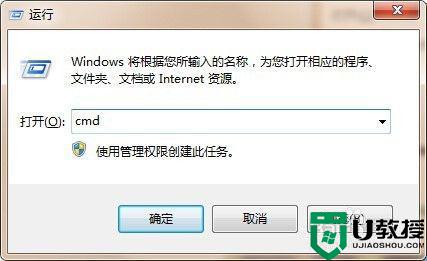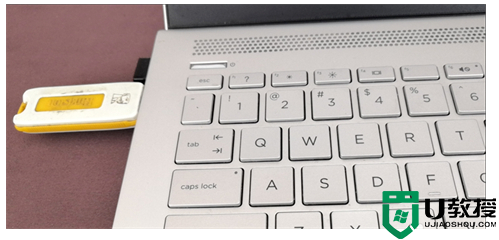如何给u盘分区做到高效管理文件
U盘因存储容量大,体积小便于携带,深受广大用户的喜爱。但存储容量大,也会给我们的工作造成麻烦,如果一个U盘里存储着满满的文件,那我们如何才能高效的找到我们需要的文件呢,因此我们需要针对这些文件进行分区管理,那么怎么对U盘进行分区呢,下面小编就给大家介绍一个U盘分区的方法。
方法如下:
1、首先把U盘插入USB的接口,然后移动鼠标点击左下角的“开始菜单”,然后点击运行,在弹出的运行对话框内输入“cmd”命令字符,然后点击确定按钮;
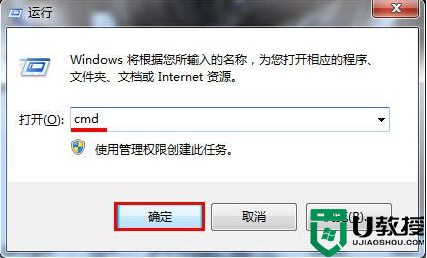
2、在弹出的窗口Administrator后面输入“diskpart”命令字符,然后点击确定键;
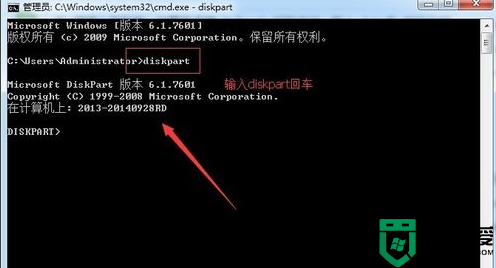
3、然后在弹出的窗口diskpart命令后面输入“select disk 1”命令字符,接着点击确定键;
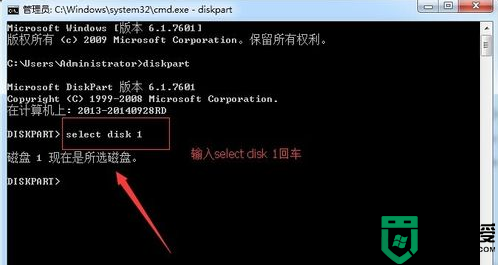
4、然后在弹出的窗口diskpart命令输入“clean”命令字符,就可以清除磁盘了;
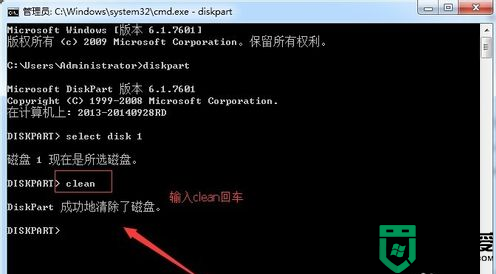
5、接着点击打开计算机,选择里面的计算机管理打开,然后点击打开存储,选择磁盘管理,然后选择U盘就可以进行分区了。
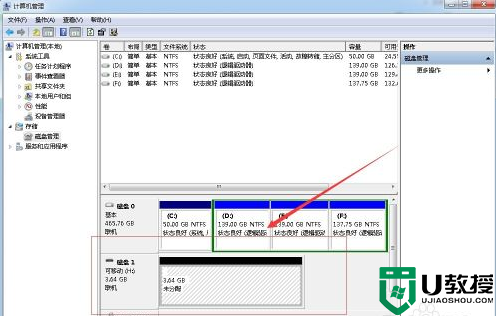
以上就是U盘分区的操作方法,有兴趣的用户,不妨尝试操作一下。如果U盘分区完,想要恢复的可以参考http://m.ujiaoshou.com/upanjc/jiaocheng/217.html这里。